6 parasta tapaa mukauttaa lukukokemusta Books Appissa iPhonessa
Sekalaista / / July 14, 2022
Kirjat-sovelluksen avulla voit nauttia suosikkikirjallisuudestasi nauttimisen lisäksi tallenna PDF-tiedosto iPhonen ja iPadin kirjoihin. Kirjat-sovellus on saanut suuren uudelleensuunnittelun ja ominaisuuspäivityksiä iOS 16:n kanssa. Saat paljon enemmän vaihtoehtoja lukukokemuksesi mukauttamiseen.
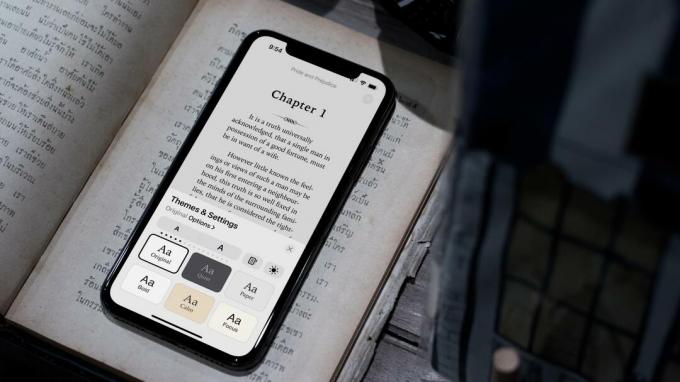
Jos olet innokas e-kirjojen lukija tai olet vasta aloittamassa kirjojen lukemista, tämä viesti näyttää sinulle parhaat tavat mukauttaa lukukokemustasi iPhonen Kirjat-sovelluksessa.
Kuvakaappaukset on otettu iPhonella, jossa on iOS 16 Julkinen beta. Ominaisuudet ovat saatavilla iPhoneille, joissa on iOS 16 tai uudempi. Lisäksi, jos käytät iPadOS 16:ta iPadissa ja macOS Venturaa Macissa, voit käyttää samoja alla mainittuja mukautusominaisuuksia.
1. Muuta tekstin kokoa Kirjat-sovelluksessa
Yksi kätevimmistä vaihtoehdoista on muuttaa tekstin kokoa Kirjat-sovelluksessa. Tämä on erittäin hyödyllistä, varsinkin jos käytät iPhonea, jonka näytön koko on alle 6 tuumaa. Tekstin koon suurentaminen voi myös parantaa luettavuutta, eikä sinun tarvitse siristää tekstiä lukiessasi. Käytä näitä ohjeita noudattamalla sitä.
Vaihe 1: Avaa Kirjat-sovellus iPhonessasi.

Vaihe 2: Valitse mikä tahansa kirja kirjastostasi ja aloita lukeminen napauttamalla sitä.

Vaihe 3: Kun lukija avautuu näytölle, napauta työkalupalkin kuvaketta oikeassa alakulmassa.

Näet näytölläsi aivan uuden luettelon mukautusvaihtoehdoista.
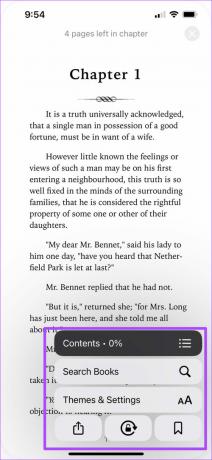
Vaihe 4: Valitse Teemat ja asetukset.

Teema ja asetukset -kohdassa välilehti antaa sinulle mahdollisuuden suurentaa tai pienentää tekstin kokoa.
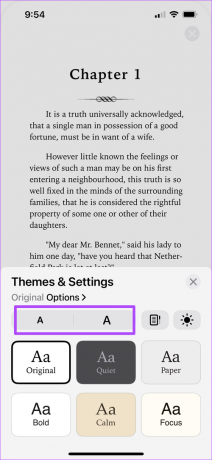
Vaihe 5: Napauta vaihtoehtoja muuttaaksesi tekstin kokoa.
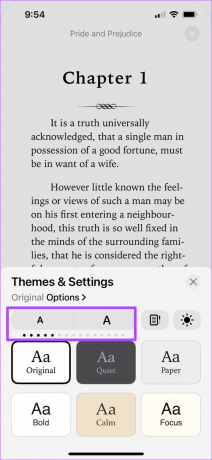
Vaihe 6: Kun olet tehnyt muutokset, sulje Teemat ja asetukset -valikko napauttamalla x-kuvaketta.
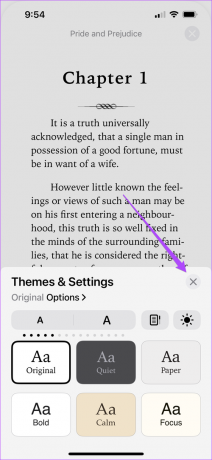
2. Muuta lukuteemaa Books-sovelluksessa
Dark Mode for Books -sovellus tuli saataville itse iOS 12:n julkaisun myötä. Mutta iOS 16:ssa voit vaihtaa lukuteemaa sovelluksen lisävaihtoehdoilla. Näin
Vaihe 1: Avaa Kirjat-sovellus iPhonessasi.

Vaihe 2: Valitse mikä tahansa kirja kirjastostasi ja aloita lukeminen napauttamalla sitä.

Vaihe 3: Napauta työkalupalkin kuvaketta oikeassa alakulmassa.

Vaihe 4: Valitse Teemat ja asetukset.

Vaihe 5: Napauta Teemat ja asetukset -kohdassa Teema-kuvaketta oikealla puolella.
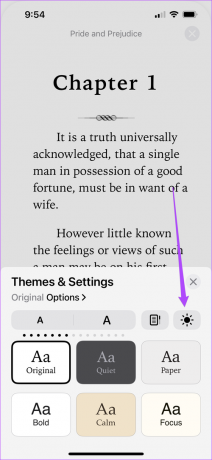
Luettelo teemavaihtoehdoista avautuu näytölle. Voit valita yhden niistä.
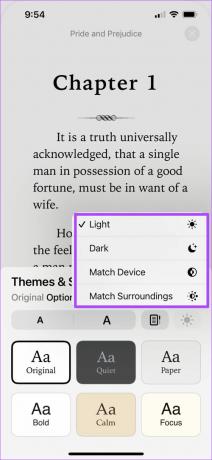
Vaihe 6: Kun olet valinnut teeman, sulje Teema ja asetukset -valikko napauttamalla X-kuvaketta.
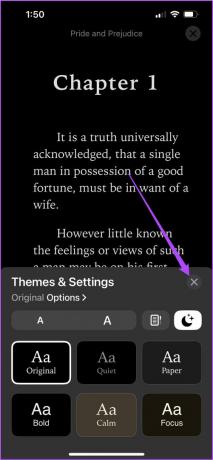
3. Vaihda sivun taustaväriä Kirjat-sovelluksessa
Seuraava ominaisuus, joka antaa sinulle mahdollisuuden käyttäjänä, on sivun taustavärin muuttaminen Kirjat-sovelluksessa. Tämä on loistava tapa muuttaa koko sivun ulkoasua lukiessasi kirjaa. Noudata näitä ohjeita.
Vaihe 1: Avaa Kirjat-sovellus iPhonessasi.

Vaihe 2: Valitse mikä tahansa kirja kirjastostasi ja aloita lukeminen napauttamalla sitä.

Vaihe 3: Napauta työkalupalkkia lukijan käyttöliittymän oikeassa alakulmassa.

Vaihe 4: Valitse Teemat ja asetukset.

Vaihe 5: Näet viisi muuta vaihtoehtoa oletusarvon lisäksi sivun käyttöliittymän taustavärin vaihtamiseksi.
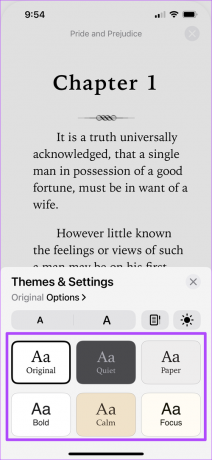
Vaihe 6: Valitse tausta valintasi mukaan. Sulje sitten Teemat ja asetukset -valikko napauttamalla X-kuvaketta.
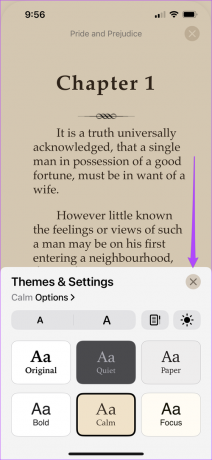
4. Muuta tekstin kirjasintyyliä Kirjat-sovelluksessa
Kun olet valinnut sivun taustan, huomaat muutoksen myös tekstin kirjasintyylissä. Mutta voit jatkaa ja tehdä muutoksia myös tekstin kirjasintyyliin Kirjat-sovelluksessa. Näin
Vaihe 1: Kun olet valinnut haluamasi sivun taustan, napauta Asetukset kohdasta Teemat ja asetukset.
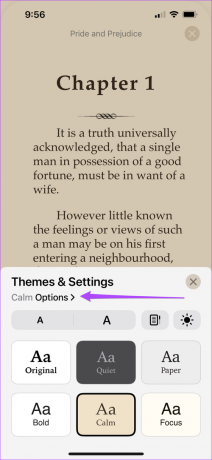
Näytöllesi avautuu uusi ikkuna, joka paljastaa lisää mukautusvaihtoehtoja.
Vaihe 2: Napauta Fontti vaihtaaksesi fonttityyliä.
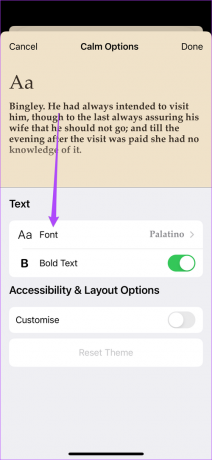
Vaihe 3: Valitse fonttiluettelosta. Fonttityylin valintaan perustuvat muutokset näkyvät yläosassa.
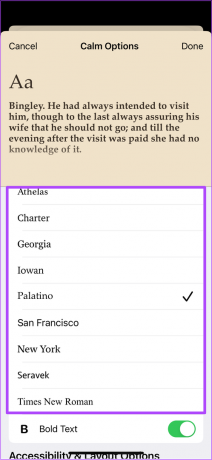
Voit myös vierittää alaspäin ja valita Lihavoitu teksti.
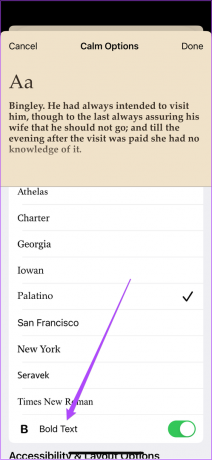
Vaihe 4: Napauta oikeassa yläkulmassa Valmis.
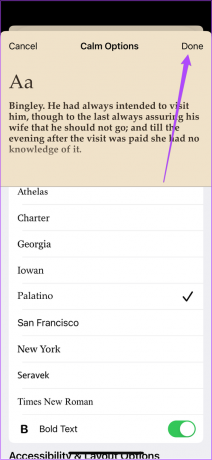
Huomaat uudet kirjasinmuutokset lukiessasi kirjaasi.
5. Muuta rivi-, merkki- ja sanaväliä Books-sovelluksessa
Kirjat-sovelluksen avulla voit myös muuttaa sivujen asettelua lukukokemuksesi parantamiseksi. Näin
Vaihe 1: Avaa Kirjat-sovellus ja kirja siinä. Kun olet valinnut haluamasi sivun taustan, napauta Asetukset kohdasta Teemat ja asetukset.
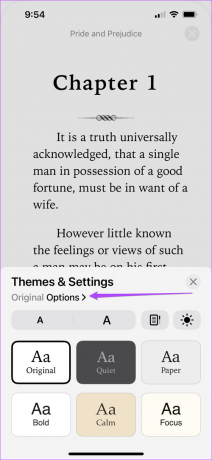
Vaihe 2: Vieritä alas ja ota Mukauta käyttöön Käyttöapu- ja asetteluvalinnat-kohdassa.
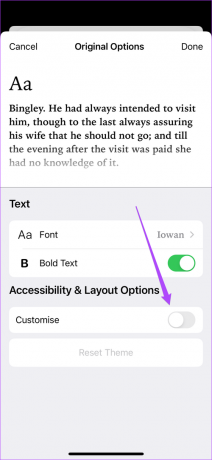
Kun olet ottanut sen käyttöön, näet näytölläsi erilaisia vaihtoehtoja sivun asettelun muuttamiseksi.
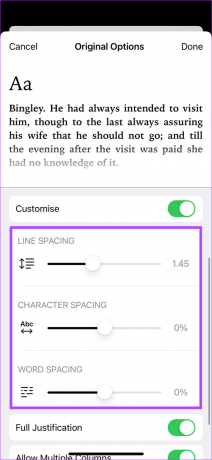
Vaihe 3: Voit muuttaa riviväliä, merkkiväliä ja sanaväliä pyyhkäisemällä niiden vastaavia liukusäätimiä.
Voit vierittää alas ja muuttaa asetuksia "Tekstin perustelu" ja "Salli useita sarakkeita".
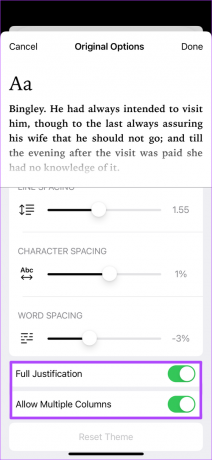
Vaihe 4: Kun olet valinnut asetukset, napauta Valmis oikeassa yläkulmassa.
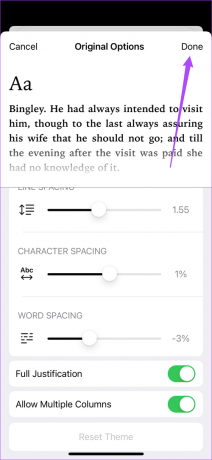
6. Palauta sivuteema Kirjat-sovelluksessa
Jos haluat koskaan palata valitsemasi teeman oletusasetteluasetuksiin iPhonesi Kirjat-sovelluksessa, noudata näitä ohjeita.
Vaihe 1: Napsauta oikeassa alakulmassa olevaa työkalupalkkia ja valitse Teemat ja asetukset.
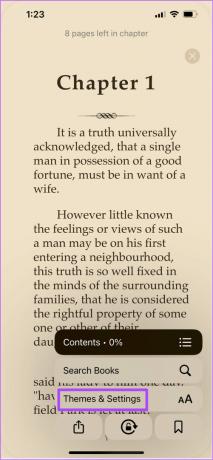
Vaihe 2: Valitse Asetukset kohdasta Teemat ja asetukset.

Vaihe 3: Vieritä alas ja napauta Palauta teema.
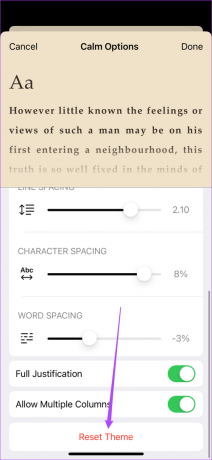
Vaihe 4: Napauta Nollaa uudelleen vahvistaaksesi valintasi.
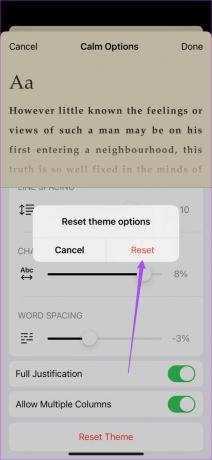
Vaihe 5: Napauta Valmis.
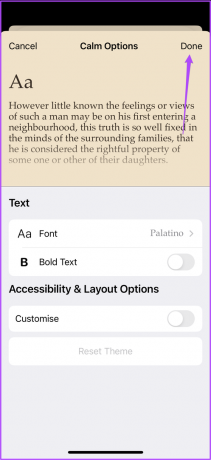
Paranna lukukokemustasi
Nämä uudet ominaisuudet tekevät Books-sovelluksesta Kindle eBooks Reader -sovelluksen ja muiden kaltaisten. Voit ladata suosikkikirjasi nimet ja aloittaa niiden lukemisen erillisellä teemalla ja asettelulla. Jos joudut koskaan kohtaamaan tallennuspulaa lukuisten kirjojen latausten vuoksi, voit katsoa julkaisumme miten kirjoja poistetaan iPhonesta ja iPadista.
Päivitetty viimeksi 14. heinäkuuta 2022
Yllä oleva artikkeli saattaa sisältää kumppanilinkkejä, jotka auttavat tukemaan Guiding Techiä. Se ei kuitenkaan vaikuta toimitukselliseen eheyteemme. Sisältö pysyy puolueettomana ja autenttisena.



